トリミング
トリミングとは英語で「Trimming」 意味は刈り取った物、刈り込み等の意味があります。
つまり、画像の不要な部分を刈り取ってしまうことです。
前ページで説明したプリントスクリーンした画像などの上下左右にある不用な部分をカットし、欲しい画像だけにすることです。
下図は青い四角形を書いたエクセル画面をプリントスクリーンしたものです
トリミングして青い四角形だけにしてみましょう
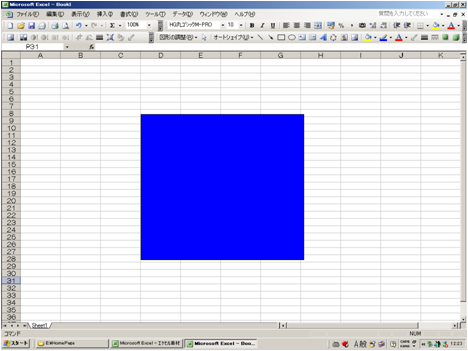
トリミングしたい画像を選択し、

丸印のトリミングをクリックします
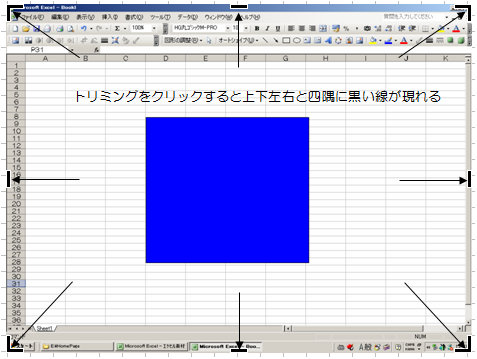
すみにある黒い部分にポインターを充てるとポインターの形が変わりますので
その状態で左クリックしたまま、トリミングしたい位置までもっていき、クリックを離します
その状態で左クリックしたまま、トリミングしたい位置までもっていき、クリックを離します
上記操作を Crrl を押したまま行うと、対角側も同時にトリミングされます。トリミングしたい部分が中央付近にある場合など、時間短縮できます。
尚、エクセル2007では、これが出来ないようです。

トリミング後の処理
トリミングした後でも、消去された部分のデータは残ったままの状態ですので、元に戻すことが出来ます。
方法は、図の書式設定画面の「リセット」で元の画像に戻すことが出来ます。
トリミングした方法とは逆の操作で元に戻してもかまいません。
トリミングした不用な部分が必要ない場合は、不用な部分のデータを削除してファイルサイズを小さくしておきましょう。
① ツールバーの圧縮をクリック、又は図の書式設定の圧縮をクリック
②必要な個所にチェックをいれOKをクリックします。
トリミングした方法とは逆の操作で元に戻してもかまいません。
トリミングした不用な部分が必要ない場合は、不用な部分のデータを削除してファイルサイズを小さくしておきましょう。
① ツールバーの圧縮をクリック、又は図の書式設定の圧縮をクリック
②必要な個所にチェックをいれOKをクリックします。

一旦圧縮してしまうと、不用なデータがなくなりますので元に戻すことは出来なくなります。
